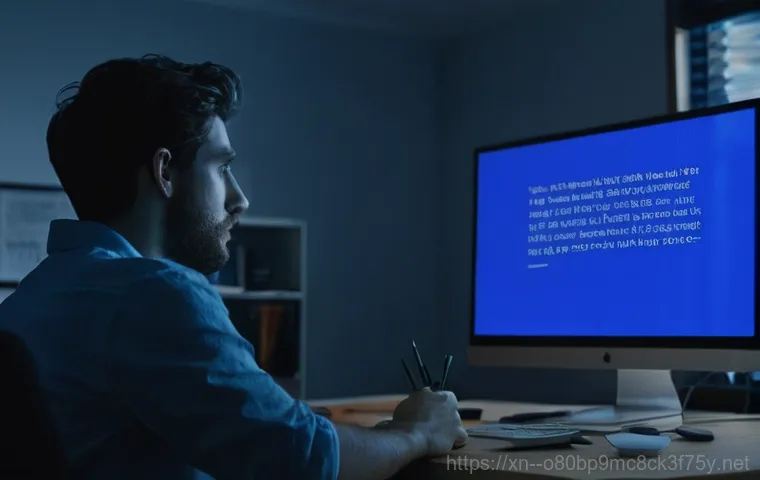컴퓨터를 사용하다가 갑자기 파란 화면이 뜨면서 모든 작업이 중단되는 순간, 다들 한 번쯤 겪어보셨을 거예요. 그중에서도 특히 ‘KERNEL_DATA_INPAGE_ERROR’라는 메시지를 보면 정말 앞이 캄캄해지죠. 이 오류는 마치 컴퓨터가 “나 지금 중요한 데이터를 못 읽고 있어!”라고 소리치는 것과 같아요.
갑작스러운 시스템 멈춤은 중요한 문서 작업 중이거나, 즐거운 게임을 하던 중이라도 정말 난감하고 불안하게 만듭니다. 하드웨어 문제부터 소프트웨어 오류까지, 원인도 다양한 이 골치 아픈 블루스크린 때문에 밤잠 설쳤던 기억, 저도 꽤 많답니다. 하지만 이젠 더 이상 혼자 헤매지 마세요!
이 문제가 왜 생기는지, 그리고 어떤 방법으로 해결할 수 있는지, 아래 글에서 자세하게 알아보도록 할게요.
파란 화면 속 숨겨진 의미, KERNEL_DATA_INPAGE_ERROR의 정체

KERNEL_DATA_INPAGE_ERROR, 너는 누구니?
컴퓨터를 사용하다가 갑자기 모든 것이 멈추고 파란 화면이 뜨면서 ‘KERNEL_DATA_INPAGE_ERROR’라는 무시무시한 메시지를 마주했을 때의 그 당혹감은 이루 말할 수 없죠. 저도 처음 겪었을 땐 등줄기에 식은땀이 흘렀던 기억이 생생합니다. 이 오류 메시지는 쉽게 말해, 컴퓨터가 메모리(RAM)에 필요한 데이터를 저장 장치(SSD나 HDD)에서 읽어오려고 하는데, 그 과정에서 뭔가 문제가 발생했다는 뜻이에요.
마치 중요한 책을 서가에서 꺼내려는데, 책이 없거나 훼손되어 읽을 수 없는 상황과 비슷하달까요? 단순한 소프트웨어 충돌과는 다르게, 이 에러는 종종 하드웨어적인 문제, 특히 저장 장치나 메모리에 심각한 결함이 있을 때 나타나는 경우가 많아서 더욱 사용자들을 불안하게 만들어요.
컴퓨터가 보내는 ‘나 지금 정말 위급해!’라는 SOS 신호라고 생각하시면 이해하기 쉬울 거예요.
컴퓨터가 보내는 SOS 신호, 제대로 해석하기
이 오류가 단순히 지나가는 버그라고 생각하고 무시했다가는 더 큰 화를 부를 수 있습니다. KERNEL_DATA_INPAGE_ERROR는 컴퓨터의 핵심 기능인 ‘데이터 읽기/쓰기’ 과정에 문제가 생겼다는 의미이므로, 즉각적인 조치가 필요해요. 어떤 파일 하나를 제대로 못 읽는 것을 넘어, 운영체제 자체의 안정성을 위협할 수 있는 문제거든요.
제가 예전에 이 오류를 방치했다가 결국 데이터가 다 날아갈 뻔한 아찔한 경험을 한 적도 있어요. 그때의 교훈으로 블루스크린 메시지는 절대로 가볍게 넘겨서는 안 된다는 것을 뼈저리게 느꼈죠. 이 메시지 속에는 여러분의 컴퓨터가 무엇 때문에 힘들어하고 있는지에 대한 중요한 단서들이 숨어있으니, 하나하나 꼼꼼히 살펴보는 자세가 필요하답니다.
도대체 왜 이런 일이? KERNEL_DATA_INPAGE_ERROR의 주범들
저장 장치 불량이 첫 번째 용의자
KERNEL_DATA_INPAGE_ERROR가 발생하는 가장 흔한 원인 중 하나는 바로 저장 장치, 즉 SSD나 HDD의 불량입니다. 저장 장치에 물리적인 손상이 발생하여 ‘배드 섹터(Bad Sector)’가 생기거나, 케이블 연결이 불안정할 때 데이터를 제대로 읽어오지 못해서 이 오류가 발생하곤 해요.
제가 직접 겪었던 사례 중에는 SSD 케이블이 헐거워져서 블루스크린이 뜨는 경우도 있었는데, 단순히 케이블만 다시 꽂아주니 언제 그랬냐는 듯이 멀쩡해지더라고요. 또는 저장 장치 자체의 수명이 다해가면서 데이터 읽기/쓰기 속도가 현저히 저하되거나 오류가 빈번하게 발생하는 경우도 있습니다.
이런 문제는 특히 오래된 컴퓨터에서 더 자주 나타나는 경향이 있어요. 그래서 평소에 저장 장치 건강 상태를 주기적으로 체크하는 습관이 중요하다고 늘 강조하는 이유죠.
메모리(RAM) 문제도 한몫한다?
저장 장치만큼이나 중요한 원인으로 지목되는 것이 바로 시스템 메모리, 즉 RAM의 문제입니다. RAM은 컴퓨터가 현재 작업 중인 데이터를 임시로 저장하는 역할을 하는데요, 만약 RAM 자체에 물리적인 결함이 있거나, 슬롯에 제대로 장착되지 않았을 때 데이터를 주고받는 과정에서 오류가 발생할 수 있습니다.
예를 들어, 램을 새로 추가하거나 교체한 후에 이 오류가 발생한다면, 램 불량이거나 장착 불량일 가능성이 매우 높아요. 친구의 컴퓨터에서 동일한 증상이 나타나서 램을 뽑았다가 다시 꽂았더니 거짓말처럼 해결된 적도 있었답니다. 간혹 오버클럭을 무리하게 시도하다가 램에 과부하가 걸려 문제가 생기는 경우도 있으니, 성능 욕심도 좋지만 시스템 안정성을 최우선으로 고려하는 것이 현명한 선택이에요.
페이지 파일 및 시스템 파일 손상
윈도우 운영체제는 물리적인 RAM 용량이 부족할 때, 저장 장치의 일부를 마치 RAM처럼 사용하는 ‘페이지 파일(Page File)’이라는 것을 활용합니다. 이 페이지 파일이 손상되면 KERNEL_DATA_INPAGE_ERROR가 발생할 수 있어요. 또한, 운영체제의 핵심 시스템 파일들이 어떤 이유로든 손상되거나 꼬여버리면, 필요한 데이터를 불러오지 못해 블루스크린이 뜨기도 합니다.
이는 주로 바이러스 감염, 악성코드, 또는 소프트웨어 충돌 등으로 인해 발생할 수 있는데, 제가 예전에 정품이 아닌 프로그램을 설치했다가 이런 문제로 엄청 고생한 적이 있어요. 그때 이후로는 늘 정품 소프트웨어를 사용하고 백신 프로그램을 최신 상태로 유지하는 것이 중요하다는 것을 깨달았죠.
시스템의 무결성을 유지하는 것이 얼마나 중요한지 다시 한번 느끼게 해주는 부분입니다.
| 원인 유형 | 주요 증상 | 간단한 자가 진단 및 대처 |
|---|---|---|
| 저장 장치(SSD/HDD) 불량 | 느린 부팅/로딩, 파일 손상, ‘띠링’하는 소리, 특정 파일 접근 불가 | chkdsk 명령어 실행, S.M.A.R.T. 정보 확인, 케이블 재연결 |
| 메모리(RAM) 문제 | 잦은 프리징/재부팅, 프로그램 충돌, 윈도우 메모리 진단 도구 오류 메시지 | RAM 재장착, 윈도우 메모리 진단 도구 실행, RAM 교체 고려 |
| 페이지 파일/시스템 파일 손상 | 윈도우 업데이트 오류, 프로그램 실행 불가, 부팅 불가, 특정 드라이버 오류 | sfc /scannow 명령 실행, 시스템 복원, 윈도우 재설치 고려 |
| 드라이버 충돌/구형 드라이버 | 특정 하드웨어 사용 시 오류, 잦은 블루스크린 | 모든 드라이버 최신 버전으로 업데이트, 문제 드라이버 롤백/재설치 |
| 바이러스/악성코드 감염 | 컴퓨터 속도 저하, 광고 팝업, 알 수 없는 프로그램 설치, 시스템 파일 변조 | 백신 프로그램으로 정밀 검사 및 치료, 의심스러운 프로그램 삭제 |
이젠 작별할 시간! 오류 해결을 위한 단계별 가이드
디스크 검사와 파일 시스템 복구 (chkdsk 활용)
블루스크린과의 전쟁에서 가장 먼저 해볼 수 있는 강력한 무기는 바로 ‘chkdsk’ 명령어입니다. 이 명령어를 사용하면 저장 장치의 파일 시스템 오류나 불량 섹터를 검사하고 복구할 수 있어요. 저도 이 명령어로 몇 번 컴퓨터를 살려낸 경험이 있어서 여러분께 꼭 추천하고 싶어요.
관리자 권한으로 명령 프롬프트(CMD)를 실행한 다음, ‘chkdsk /f /r C:’ (여기서 C:는 윈도우가 설치된 드라이브)를 입력하고 엔터를 누르면 됩니다. 그러면 다음 재부팅 시 검사를 진행할지 물어보는데, ‘Y’를 누르고 컴퓨터를 다시 시작해주세요. 이 과정은 시간이 꽤 오래 걸릴 수 있지만, 잠시 자리를 비워두고 컴퓨터가 스스로 문제를 해결하도록 맡겨두면 됩니다.
디스크에 숨어있던 문제들이 해결되면 놀랍도록 안정적인 환경을 되찾을 수 있을 거예요.
메모리 진단 도구로 RAM 상태 확인하기
만약 chkdsk 로도 문제가 해결되지 않았다면, 다음 용의자인 RAM을 검사해볼 차례입니다. 윈도우에는 다행히 ‘Windows 메모리 진단’이라는 아주 유용한 도구가 기본으로 내장되어 있어요. 시작 메뉴에서 ‘Windows 메모리 진단’을 검색해서 실행하면, 컴퓨터를 재시작하여 메모리 검사를 진행할 수 있습니다.
이 검사는 RAM에 물리적인 문제가 있는지, 아니면 단순히 접촉 불량인지 등을 파악하는 데 도움을 줍니다. 제가 예전에 게임 중에 자꾸 블루스크린이 떠서 이 도구를 돌려봤는데, 실제로 램 하나가 불량으로 나오더라고요. 만약 검사 결과 오류가 발견된다면, 해당 램 모듈을 교체하거나, 여러 개의 램을 사용 중이라면 하나씩 빼보면서 어떤 램이 문제인지 찾아내는 것이 중요합니다.
램은 비교적 교체가 쉬운 부품이니 너무 걱정하지 마세요.
운영체제 및 드라이버 최신화는 필수!
의외로 많은 분들이 간과하는 부분이지만, 윈도우 운영체제를 최신 상태로 유지하고 모든 장치의 드라이버를 업데이트하는 것만으로도 블루스크린 문제를 해결할 수 있는 경우가 많습니다. 오래된 드라이버는 다른 하드웨어와 충돌을 일으키거나, 새로운 윈도우 버전과 호환성 문제를 일으켜 KERNEL_DATA_INPAGE_ERROR를 유발할 수 있거든요.
저는 항상 윈도우 업데이트 알림이 뜨면 미루지 않고 바로바로 진행하는 편인데요, 덕분에 큰 문제 없이 컴퓨터를 사용하고 있답니다. 그래픽 카드, 사운드 카드, 메인보드 칩셋 등 주요 장치 드라이버는 제조사 홈페이지에 방문하여 최신 버전을 다운로드하고 설치해주세요. 귀찮다고 생각할 수도 있지만, 이 작은 노력이 컴퓨터를 쾌적하게 유지하는 데 정말 큰 역할을 한다는 것을 경험을 통해 알게 되었습니다.
미리미리 예방하기: 블루스크린 없이 쾌적한 PC 환경 만들기
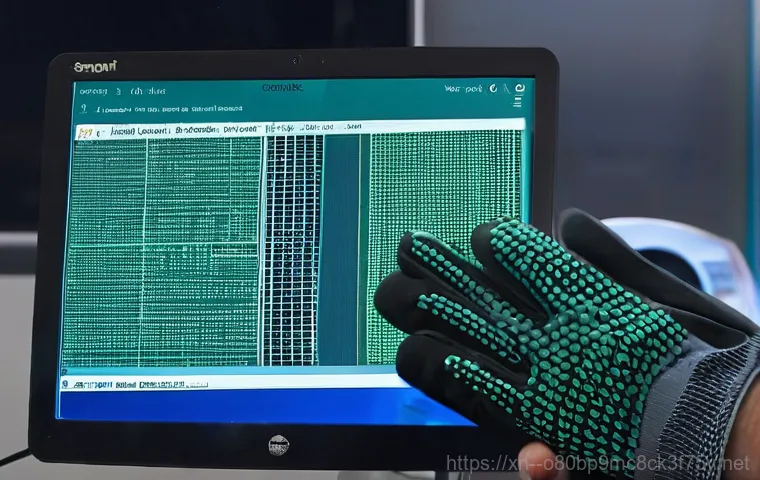
정기적인 디스크 조각 모음 및 오류 검사
블루스크린은 사후약방문보다는 예방이 훨씬 중요합니다. 제가 블로그에서 늘 강조하는 부분인데요, 컴퓨터를 오래오래 건강하게 쓰려면 평소의 작은 습관들이 정말 중요해요. 우선, 저장 장치 관리에 신경 써주셔야 합니다.
특히 아직 HDD를 사용하시는 분들이라면 ‘디스크 조각 모음’을 주기적으로 해주는 것이 좋습니다. 파일들이 디스크에 흩어져 있으면 데이터를 읽어오는 데 시간이 오래 걸리고, 시스템 부하를 증가시켜 오류의 원인이 될 수 있거든요. SSD 사용자분들은 TRIM 기능 덕분에 조각 모음이 필요 없지만, 가끔씩 윈도우 자체 디스크 오류 검사는 해주는 것이 좋아요.
저는 한 달에 한 번 정도는 꼭 실행하는데, 이게 별것 아닌 것 같아도 시스템 안정성에 큰 영향을 미 미친답니다.
PC 내부 청소와 적절한 쿨링 환경 유지
컴퓨터 내부의 먼지는 만병의 근원이라고 해도 과언이 아닙니다. 먼지가 쌓이면 열 배출이 제대로 되지 않아 부품들이 과열되고, 이는 하드웨어 오작동 및 수명 단축으로 이어져 블루스크린의 직접적인 원인이 될 수 있어요. 저도 예전에 컴퓨터 청소를 게을리했다가 잦은 프리징과 블루스크린으로 고생했던 기억이 납니다.
몇 달에 한 번씩 에어 스프레이나 진공청소기를 이용해 컴퓨터 내부의 먼지를 제거해주고, 특히 CPU 쿨러와 그래픽 카드 팬 주변을 깨끗하게 유지하는 것이 중요합니다. 또한, 컴퓨터를 통풍이 잘 되는 곳에 두고, 뜨거운 공기가 빠져나갈 공간을 충분히 확보해주는 것도 잊지 마세요.
쾌적한 쿨링 환경은 컴퓨터의 건강을 지키는 필수 요소입니다.
과도한 오버클럭은 피하는 게 상책
성능 향상을 위해 CPU나 RAM, 그래픽 카드 등을 오버클럭하는 분들이 많습니다. 저도 한때는 최고 성능을 뽑아내기 위해 오버클럭에 열을 올렸던 적이 있어요. 하지만 과도한 오버클럭은 시스템에 엄청난 부하를 주고, 불안정성을 초래하여 KERNEL_DATA_INPAGE_ERROR와 같은 블루스크린을 유발할 수 있습니다.
부품의 전압을 무리하게 높이거나, 적정 온도 이상으로 작동시키면 부품 수명에도 악영향을 미치죠. 제 경험상, 어느 정도의 오버클럭은 괜찮지만, 너무 욕심을 부리다가는 오히려 시스템 전체를 망가뜨릴 수 있다는 점을 명심해야 합니다. 안정적인 시스템이 성능보다 우선이라는 생각으로, 적절한 선을 지키는 것이 가장 현명한 방법이라고 생각해요.
그래도 해결이 안 된다면? 전문가의 도움을 받는 시점
자가 진단의 한계, 전문가의 손길이 필요할 때
위에 제시된 다양한 방법들을 모두 시도해봤는데도 여전히 KERNEL_DATA_INPAGE_ERROR가 여러분을 괴롭힌다면, 이제는 전문가의 도움을 받는 것을 진지하게 고려해야 할 때입니다. 사실 컴퓨터 하드웨어는 눈에 보이지 않는 복잡한 요소들이 많아서, 개인이 모든 문제를 해결하기란 쉽지 않아요.
저도 아무리 컴퓨터를 잘 안다고 자부해도, 도저히 해결 불가능한 상황에 부딪히면 과감히 전문가에게 SOS를 보내곤 합니다. 괜히 혼자서 이리저리 만지다가 더 큰 고장을 유발하거나, 중요한 데이터를 손상시킬 위험이 있거든요. 특히, 메인보드나 파워 서플라이 같은 핵심 부품에 문제가 있거나, 정확한 원인 진단이 어려운 경우에는 전문가의 정확한 진단과 수리가 필수적입니다.
수리 업체 선택 시 주의할 점
전문가의 도움을 받기로 결정했다면, 믿을 수 있는 수리 업체를 선택하는 것이 무엇보다 중요합니다. 주변에 평판이 좋고, 정직하게 수리하는 곳을 찾아야 해요. 간혹 불필요한 부품 교체를 권유하거나, 과도한 수리 비용을 요구하는 업체들도 있으니 주의해야 합니다.
제가 예전에 한 번 급하게 아무 곳이나 맡겼다가 바가지요금을 내고 부품도 제대로 교체되지 않았던 씁쓸한 경험이 있어요. 그 이후로는 최소 두세 군데 이상의 업체에 문의해서 견적을 받아보고, 친절하고 상세하게 설명해주는 곳을 선택하는 것을 원칙으로 하고 있답니다. 여러분의 소중한 컴퓨터, 제대로 된 전문가의 손길을 통해 다시 건강을 되찾을 수 있도록 신중하게 업체를 선택해주세요.
글을 마치며
지금까지 KERNEL_DATA_INPAGE_ERROR 블루스크린의 다양한 원인과 해결 방법을 함께 살펴보았는데요. 컴퓨터가 보내는 이 강력한 SOS 신호에 귀 기울이고 적절하게 대처하는 것이 얼마나 중요한지 다시 한번 느끼셨기를 바랍니다. 미리 예방하고, 문제가 발생했을 때 당황하지 않고 차근차근 해결해 나간다면, 여러분의 소중한 컴퓨터는 분명 다시 건강한 모습을 되찾을 거예요.
저의 경험담과 팁들이 여러분의 컴퓨터 라이프에 작은 도움이 되었기를 진심으로 바랍니다. 컴퓨터와 늘 즐거운 시간을 보내세요!
알아두면 쓸모 있는 정보
1. 블루스크린 오류 코드는 단순한 숫자 조합이 아니라, 컴퓨터가 왜 고통스러워하는지 알려주는 중요한 단서예요. 이 코드를 검색해보면 문제의 원인을 파악하는 데 큰 도움이 된답니다.
2. 컴퓨터가 갑자기 느려지거나 이상한 소리가 난다면, 블루스크린이 뜨기 전의 경고 신호일 수 있어요. 이런 작은 변화에 민감하게 반응하고 미리 점검하는 습관이 중요합니다.
3. 중요한 데이터는 항상 외장하드나 클라우드 서비스에 백업해두는 것이 좋아요. 만약의 사태에 대비하는 가장 현명한 방법이자, 제 경험상 후회하지 않는 길입니다.
4. 윈도우 업데이트는 보안 취약점을 막아줄 뿐만 아니라, 하드웨어 호환성 문제나 시스템 안정성 개선에도 큰 영향을 미칩니다. 항상 최신 상태를 유지하는 것을 잊지 마세요.
5. 컴퓨터 부품을 직접 교체하거나 업그레이드할 때는 반드시 정전기 방지 장갑을 착용하고, 각 부품의 설명서를 꼼꼼히 읽어보는 것이 안전합니다. 작은 실수 하나가 큰 고장으로 이어질 수 있으니까요.
중요 사항 정리
KERNEL_DATA_INPAGE_ERROR는 주로 저장 장치(SSD/HDD), 메모리(RAM) 불량, 페이지 파일 손상, 시스템 파일 오류 등 하드웨어적 또는 시스템 관련 문제로 인해 발생합니다. 이 오류를 해결하기 위한 첫걸음은 명령어를 통해 디스크 오류를 검사하고 복구하는 것이며, 이어서 윈도우 메모리 진단 도구를 활용하여 RAM의 이상 유무를 확인하는 것이 중요합니다. 또한, 운영체제와 모든 드라이버를 최신 상태로 유지하고, 바이러스 및 악성코드 검사를 주기적으로 실시하여 시스템의 무결성을 지키는 것도 필수적인 조치입니다. 예방을 위해서는 정기적인 디스크 관리, PC 내부 청소를 통한 적절한 쿨링 환경 유지, 그리고 과도한 오버클럭을 피하는 습관을 들이는 것이 좋습니다. 만약 위 방법들로 해결되지 않는다면, 더 큰 문제로 이어지기 전에 반드시 전문가의 도움을 받는 것이 현명합니다. 믿을 수 있는 업체를 선정하여 정확한 진단과 수리를 받는 것이 여러분의 소중한 컴퓨터를 지키는 가장 확실한 방법임을 기억하세요.
자주 묻는 질문 (FAQ) 📖
질문: KERNELDATAINPAGEERROR가 정확히 무엇이고 왜 발생하나요?
답변: KERNELDATAINPAGEERROR는 쉽게 말해, 윈도우 운영체제가 컴퓨터의 메모리(RAM)나 저장 장치(SSD/HDD)에서 필요한 데이터를 불러오려는데 실패했을 때 나타나는 오류예요. 이 오류 코드는 0x0000007A와 같은 형태로 자주 나타나는데, 시스템이 메모리 페이지 파일에서 데이터를 읽는 과정에서 문제가 생겼다는 의미입니다.
제가 직접 겪어본 경험으로는 주로 저장 장치의 물리적 손상(배드 섹터), 시스템 메모리(RAM)의 고장, 또는 페이지 파일 자체의 손상이 가장 큰 원인이었답니다. 때로는 오래된 드라이버나 윈도우 시스템 파일 손상도 이런 문제를 일으키기도 해요. 마치 책상 위에 필요한 서류가 있는데, 아무리 찾아도 못 찾거나 서류 자체가 찢어져서 읽을 수 없을 때의 난감함과 비슷하다고 생각하시면 돼요.
질문: KERNELDATAINPAGEERROR가 발생하면 가장 먼저 어떤 조치를 취해야 할까요?
답변: 저도 이 오류 때문에 한참 애를 먹었던 적이 있는데, 그럴 때마다 가장 먼저 시도했던 방법들을 알려드릴게요. 우선, 컴퓨터를 안전하게 재부팅해보세요. 단순한 일시적인 오류일 수도 있거든요.
그래도 계속 발생한다면, 저는 명령 프롬프트를 관리자 권한으로 열어서 ‘chkdsk /f /r C:’ 명령어를 입력해 디스크 검사를 꼭 진행했습니다. 이 명령어는 저장 장치에 문제가 있는지 확인하고, 손상된 부분을 복구하는 데 도움을 줍니다. 경험상, 이 방법만으로도 해결되는 경우가 꽤 많았어요.
그리고 중요한 데이터를 미리 백업해두는 것도 잊지 마세요. 언제 또 이런 상황이 생길지 모르니까요. 만약 C 드라이브 외 다른 드라이브에서 문제가 발생했다면 C 대신 해당 드라이브 문자를 입력해서 검사해야 합니다.
질문: 기본적인 조치로 해결되지 않을 때, 언제 전문가의 도움을 받거나 하드웨어 교체를 고려해야 할까요?
답변: 기본적인 검사나 재부팅으로 문제가 해결되지 않고 KERNELDATAINPAGEERROR가 계속 나타난다면, 이제는 하드웨어 자체의 문제일 가능성이 높다고 봐야 합니다. 특히 저처럼 새로 산 지 얼마 안 된 노트북에서 이런 문제가 발생했을 때는 더더욱 난감하죠.
제가 아는 지인 중에는 새 제품인데도 불구하고 이런 오류가 떠서 결국 초기 불량으로 교환받은 경우도 있었어요. 주로 RAM(메모리)이나 SSD/HDD 같은 저장 장치가 고장 났을 때 이런 오류가 자주 발생하거든요. 이때는 자가 진단만으로는 원인을 찾기 어려울 수 있으니, 전문 컴퓨터 수리점이나 해당 제조사의 서비스 센터에 문의해서 정확한 진단을 받아보는 것이 가장 현명한 방법입니다.
혹시 보증 기간이 남아있다면 무상 수리나 교환을 받을 수도 있으니, 괜히 혼자 끙끙 앓기보다는 전문가의 도움을 받는 것이 시간과 비용을 절약하는 길이라고 확신합니다.